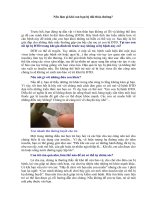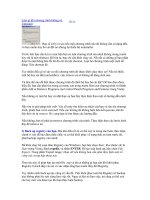Làm gì khi Google Chrome bị treo liên tục? potx
Bạn đang xem bản rút gọn của tài liệu. Xem và tải ngay bản đầy đủ của tài liệu tại đây (250.68 KB, 5 trang )
1
Làm gì khi Google Chrome
bị treo liên tục?
Google Chrome là một trong những trình duyệt phổ biến và được yêu
thích nhất hiện nay. Nhưng trình duyệt này đôi lúc hoạt động không ổn
định như bị treo liên tục trong khi bạn duyệt web, mở một tab mới, tải nội
dung trang web hoặc tải tập tin về.
2
Nếu nguyên nhân không phải ở RAM (khi hoạt động Chrome chiếm rất
nhiều dung lượng bộ nhớ và hiện tượng trình duyệt bị treo thường xảy ra với
các máy yếu) thì lỗi chính có thể do ở trình duyệt. Sau đây là các cách mà
bạn có thể áp dụng để giải quyết vấn đề này.
Cách 1: Xóa tập tin Local State và đổi tên thư mục Default
3
Đóng Google Chrome, mở Windows Explorer và nhập
lệnh %USERPROFILE%\AppData\Local\Google\Chrome\User Data vào
thanh địa chỉ > Enter. Bạn sẽ tìm thấy tập tin Local State và xóa nó. Sau đó,
bạn đổi tên thư mục Default thành Default.old. Mở Google Chrome và kiểm
tra kết quả.
Cách 2: Vô hiệu hóa Flash
Phần mở rộng Flash cũng có thể là thủ phạm và gây ra lỗi treo ở trình duyệt.
Vì vậy, bạn cần vô hiệu hóa nó. Mở Google Chrome và trong thanh địa chỉ
trình duy
ệt bạn nhập lệnh about:plugins > nhấn Enter. Tìm đến phần mở
rộng Flash và nhấp vào Disable. Khởi động lại Google Chrome để kiểm tra.
4
Trong trường hợp trình duyệt không bị treo nữa sau khi vô hiệu hóa Flash,
thì chứng tỏ lỗi nằm ở plugin này. Lúc này, bạn cần gỡ bỏ Flash và cài đặt
lại nó. Bạn có thể tham khảo hướng dẫn gỡ bỏ Flash trên Adobe
.
Cách 3: Cài đặt mới lại Google Chrome
Nếu các cách trên không giải quyết được vấn đề, cách cuối cùng là cài đặt
lại trình duyệt Google Chrome. Để làm như vậy, bạn dùng chương trình
Programs and Features hoặc một tiện ích gỡ bỏ chuyên dụng nào đó để thực
hiện. Sau đó mở Windows Explorer và nhập vào thanh địa
chỉ %USERPROFILE%\AppData\Local\ rồi xóa thư mục Google. Sau đó,
tải về Google Chrome và cài đặt nó một lần nữa.
5